电脑如何识别图片上的二维码 电脑上二维码怎么识别
更新日期:2023-08-12 17:25:01
来源:转载
手机扫码继续观看

现在二维码很常见,手机上扫描识别图片二维码很多小伙伴都会,那么电脑如何识别图片上的二维码呢?有时候一个app很大,用电脑扫描下载后导入手机就很方便了,最简单的方法就是直接利用电脑微信来识别二维码,下面小编就为大家介绍电脑如何识别图片上的二维码,一起来看看吧。

工具/原料
系统版本:windows10系统
品牌型号:DELL 5580
电脑如何识别图片上的二维码
1、打开电脑微信,在微信界面中,点击文件传输助手。
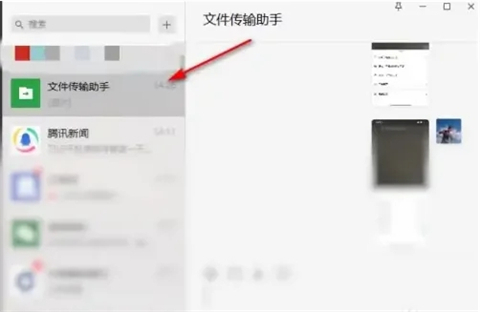
2、点击发送文件的图标,通过文件传输助手发送需要扫描的二维码图片。
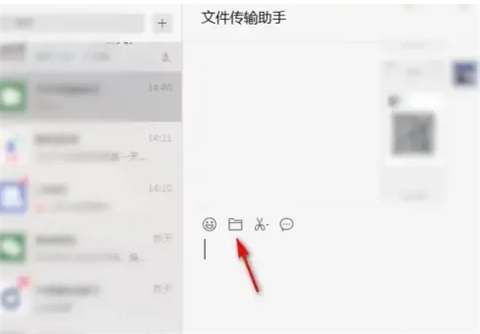
3、将需要扫描的二维码点击发送至文件传输的聊天记录界面。
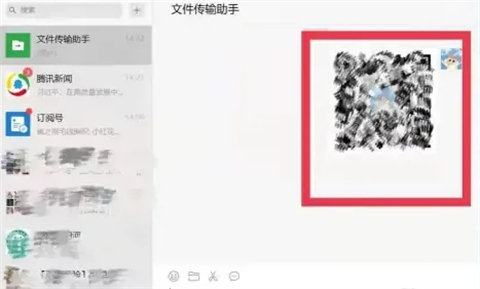
4、最后鼠标右键双击二维码图片,点击识别图中二维码即可。
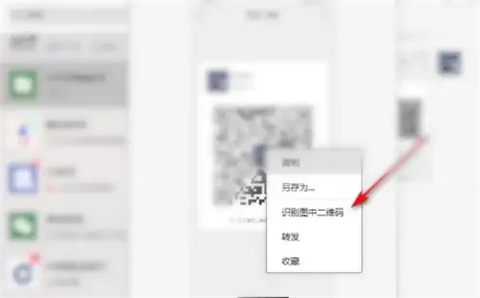
总结:
1、打开电脑微信,在微信界面中,点击文件传输助手。
2、点击发送文件的图标,通过文件传输助手发送需要扫描的二维码图片。
3、将需要扫描的二维码点击发送至文件传输的聊天记录界面。
4、最后鼠标右键双击二维码图片,点击识别图中二维码即可。
以上的全部内容就是系统城为大家提供的电脑如何识别图片上的二维码的具体操作方法介绍啦~希望对大家有帮助~还有更多精彩内容尽情关注本站,系统城感谢您的阅读!
该文章是否有帮助到您?
常见问题
- monterey12.1正式版无法检测更新详情0次
- zui13更新计划详细介绍0次
- 优麒麟u盘安装详细教程0次
- 优麒麟和银河麒麟区别详细介绍0次
- monterey屏幕镜像使用教程0次
- monterey关闭sip教程0次
- 优麒麟操作系统详细评测0次
- monterey支持多设备互动吗详情0次
- 优麒麟中文设置教程0次
- monterey和bigsur区别详细介绍0次
系统下载排行
周
月
其他人正在下载
更多
安卓下载
更多
手机上观看
![]() 扫码手机上观看
扫码手机上观看
下一个:
U盘重装视频











